La sicurezza del sito web è una delle parti più importanti della gestione di un sito web e CAPTCHA in WordPress può aiutare a rendere il tuo sito web meno vulnerabile agli spambot. Questo è estremamente importante, soprattutto quando ci si può iscrivere gratuitamente.
Questo darebbe ai bot l’accesso al tuo login, ai moduli di registrazione e alle sezioni dei commenti. Per proteggere meglio il vostro sito WordPress i test CAPTCHA possono aiutare.
Ci sono molti svantaggi nell’avere bot di spam che entrano nel vostro sito web. I bot possono portare a un numero gonfiato di visitatori, interrompere le sezioni dei commenti e molestare o disturbare i visitatori. WordPress CAPTCHA può aiutare a mantenere il tuo sito web senza spam bot aggiungendo un semplice test che qualsiasi umano può superare, ma nessun bot di spam può.
Oggi dimostrerò come realizzare questo con il plugin Advanced noCaptcha.
Perché i bot di spam danneggiano il tuo sito web
Gli spambot non sono mai una buona cosa da avere su un sito web.
Per cominciare, possono gonfiare il numero di visitatori e registrazioni del tuo sito web. Mentre gli sviluppatori web esperti possono capire che questo è normale, i principianti non lo fanno. Invece, possono pensare che il loro sito stia davvero decollando.
Questo può indurli a spendere di più in risorse perché pensano che sarà ripagato. Questo può avere gravi conseguenze finanziarie.
La sezione dei commenti è sempre un posto interessante per trovare diversi punti di vista sugli argomenti, ma è anche un posto facile per gli spambot per pubblicizzare altri siti web o prodotti. Se metà dei commenti riguardano il contenuto e il resto sono tutti pubblicità di altri siti web, può davvero danneggiare la discussione su un blog.
Questo può essere evitato avendo una registrazione CAPTCHA di WordPress nella sezione dei commenti. Questo assicurerà che i bot non possano lasciare un commento senza passare un test CAPTCHA.
Installazione di Advanced noCaptcha
Il plugin Advanced noCaptcha ti permette di aggiungere la protezione CAPTCHA al tuo sito web in una moltitudine di modi. Supporta noCaptcha e CAPTCHA invisibile. NoCaptcha fa semplicemente controllare agli utenti una semplice casella di controllo “Non sono un robot”.
Mentre CAPTCHA invisibile è dove un algoritmo determina se sei un robot basato sul tuo movimento del mouse e sul comportamento di digitazione. Se pensa che siate un robot, dovrete superare un test.
Cominciamo andando nell’area dei plugin di WordPress e clicchiamo sul pulsante “Add New”.

Cerca Advanced noCaptcha nella casella di ricerca disponibile. Questo tirerà fuori i plugin che hanno una funzionalità simile.

Scorri verso il basso fino a trovare il plugin Advanced noCaptcha e clicca sul pulsante “Install Now” e attiva il plugin per l’uso.

Impostazione del plugin
Nel pannello di amministrazione di sinistra, clicca su Impostazioni e seleziona l’opzione Advanced noCaptcha & invisible captcha.

Il plugin fa la maggior parte del lavoro per voi. Tutto quello che devi fare è scegliere il tipo di Captach, inserire la chiave del tuo sito da Google e selezionare dove sarà presente sul tuo sito web.
La prima opzione che dovete decidere è quale tipo di Captcha sceglierete. Hai 3 opzioni: V2 “Non sono un robot”, V2 Invisibile e V3.
Nota: V3 non è come v2. Rileva semplicemente il traffico abusivo e ti invia un rapporto su di esso per aiutarti a implementare la risposta corretta. Non fermerà gli spambot, semplicemente vi informerà su di loro.

Successivamente, è necessario inserire la chiave del sito. Questo viene direttamente da Google, il proprietario di reCAPTCHA. Visita semplicemente il sito di reCAPTCHA e accedi. Dovrai registrare il tuo sito web e creare un’etichetta per ottenere una site key.
Se sai già come ottenere la chiave del sito, puoi saltare la prossima sezione.
Ottenere una chiave del sito
Il processo è davvero facile e veloce, una volta effettuato l’accesso, puoi registrare il tuo sito web. Inserisci semplicemente l’etichetta (titolo), il tipo di reCAPTCHA, il nome del dominio (l’URL del tuo sito web), l’email del proprietario (dovrebbe essere compilato automaticamente), accetta i termini e le condizioni e clicca sul pulsante submit.
Nota: Assicurati di selezionare il tipo di reCPATCH corretto. Se non corrisponde a quello selezionato nel plugin, non funzionerà.

Ora sarai su questa pagina e vedrai le tue chiavi API. Copia queste chiavi per un uso successivo.

Ora torna al tuo sito web.
Torna a Setup
Incolla la Site Key e la Secret Key nelle caselle appropriate.

Ora devi selezionare su quali moduli vuoi far apparire il reCAPTCHA. Puoi abilitare il plugin sui seguenti moduli:
- Modulo di accesso
- Modulo di registrazione
- Modulo di iscrizione utente multisito
- Modulo Password persa
- Modulo di reimpostazione della password
- Modulo di commento
- bbPress Nuovo argomento
- bbPress risposta all’argomento
- Registrazione BuddyPress
- WooCommerce Checkout
Spunta semplicemente le caselle di quelli che vuoi.
Nota: Alcuni di questi sono per plugin specifici, quindi non spuntarli con noncuranza.
Avrete poi alcune altre impostazioni che è possibile compilare. Queste includono il messaggio di errore, il rilevamento della lingua, la modalità chiara o scura, la dimensione e altro. Passate semplicemente attraverso di esse e cambiatele in base alle esigenze del vostro sito web.
Una volta che hai fatto le tue selezioni clicca sul pulsante “Salva modifiche” per finire di impostare il plugin.

You can now view the reCAPTCHA on your website.
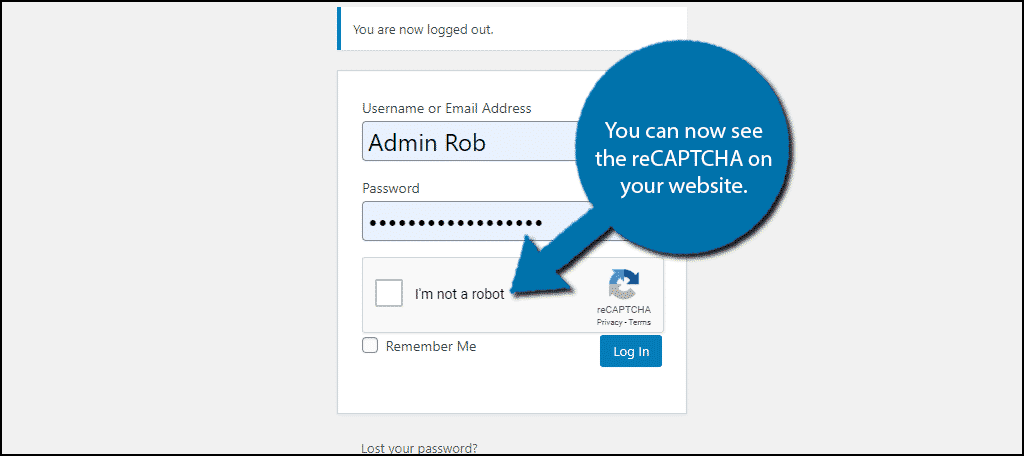
Congratulazioni, hai abilitato con successo reCAPTCHA sul tuo sito WordPress.
Altri utili plugin CAPTCHA
WordPress è la patria di molti altri ottimi plugin che possono aiutare con CAPTCHA. Ci sono molti plugin CAPTCHA che possono adattarsi meglio al vostro sito a seconda di come volete testare i vostri visitatori. Qui ci sono alcuni plugin che posso consigliare di provare.
CAPTCHA davvero semplice

Really Simple CAPTCHA è un plugin CAPTCHA per WordPress molto popolare con oltre 700.000 installatori attivi. È unico perché non utilizza sessioni PHP per memorizzare gli stati, ma invece li memorizza come file temporanei. Forse il suo più grande vantaggio è quanto sia facile da configurare, come suggerisce il nome, ma non offre piena sicurezza come altri plugin.
Simple Google reCAPTCHA

Se volete il plugin più veloce per impostare reCAPTCHA sul vostro sito web, non cercate oltre Simple Google reCAPTCHA. Questo plugin è dritto al punto. Basta inserire le chiavi del sito e il gioco è fatto. Nessuna impostazione da cambiare, è davvero così semplice.
Login No Captcha reCAPTCHA

Un altro plugin molto semplice che puoi usare è il plugin Login No Captcha reCAPTCHA. Proprio come quello sopra menzionato, tutto quello che dovete fare è aggiungere le chiavi del sito da Google. Questo plugin supporta sia la casella di testo “Non sono un robot” ed è semplice come si deve.
Mantieni il tuo sito web senza spam bot
L’obiettivo finale di qualsiasi sito web dovrebbe essere quello di condividere i propri contenuti con i visitatori reali, senza spam. Gli spambot, purtroppo, pubblicizzano servizi e prodotti di altre aziende sul tuo sito, gonfiano il tuo traffico e disturbano la tua sezione commenti.
Tuttavia, tutto questo può essere impedito utilizzando i plugin CAPTCHA di WordPress per testare ogni visitatore quando accede, commenta o utilizza un modulo di registrazione.
Abilitando questi plugin, il tuo sito rimarrà sicuro e senza spam bot. Questo permetterà ai visitatori di vedere il tuo contenuto e i commenti degli altri visitatori, senza alcuno spam.
Quasi tutte le grandi aziende usano CAPTCHA per impedire ai bot di invadere i loro siti web, ma questo è importante anche per i siti più piccoli.
L’utilizzo di CAPTCHA ha ripulito la tua sezione commenti, i moduli di registrazione e i moduli di login? Hai un senso migliore del traffico reale sul tuo sito web con i bot bloccati?
Controlla anche le nostre fantastiche guide
Di seguito è riportato l’elenco delle nostre guide dettagliate più apprezzate dai professionisti del marketing e dai proprietari di negozi di e-commerce per far crescere la loro attività. Da non perdere per verificarli



